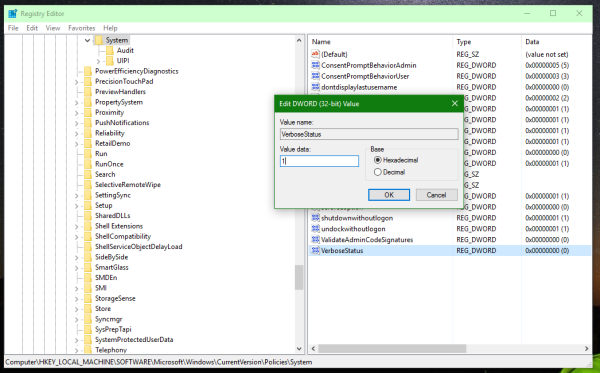เป็นไปได้ที่จะเปิดใช้งานข้อมูลโดยละเอียดสำหรับการเข้าสู่ระบบ Windows 10 ออกจากระบบรีสตาร์ทและปิดระบบ ระบบปฏิบัติการจะรายงานสิ่งที่เกิดขึ้น ณ เวลาปัจจุบันขณะที่คุณอยู่ในหน้าจอล็อกออน / ออกจากระบบ ในบทความนี้เราจะดูว่าสามารถเปิดใช้งานได้อย่างไร เคล็ดลับนี้ใช้ได้กับ Windows 8 / 8.1, Windows 7, Windows Vista และ Windows XP
การโฆษณา
ถึง เปิดใช้งานข้อความล็อกออนแบบละเอียดใน Windows 10 คุณต้องใช้ Registry tweak อย่างง่าย หากคุณต้องการหลีกเลี่ยงการแก้ไข Registry ไฟล์ Registry ที่พร้อมใช้งานมีดังนี้
ดาวน์โหลดไฟล์ Registry เพื่อเปิดใช้งานข้อความล็อกออนโดยละเอียด
วิธีเริ่มเซิร์ฟเวอร์เมื่อไม่ได้เปิด
คลายไฟล์ ZIP ที่คุณดาวน์โหลดและดับเบิลคลิกที่ไฟล์ชื่อ 'enable verbose logon.reg' คุณจะต้องรีสตาร์ทระบบปฏิบัติการเพื่อเปิดใช้งานการเปลี่ยนแปลง นอกจากนี้ยังมีการยกเลิกการปรับแต่ง
- หากต้องการดำเนินการด้วยตนเองให้เปิด Registry Editor .
- ไปที่เส้นทาง Registry ต่อไปนี้:
HKEY_LOCAL_MACHINE Software Microsoft Windows CurrentVersion Policies System
เคล็ดลับ: ดู วิธีข้ามไปยังคีย์ Registry ที่ต้องการได้ด้วยคลิกเดียว .
หากคุณไม่มีคีย์ดังกล่าวให้สร้างมันขึ้นมา - สร้างค่า DWORD 32 บิตใหม่ที่ชื่อ VerboseStatus . ตั้งค่าข้อมูลเป็น 1 หากคุณใช้ Windows 10 แบบ 64 บิต คุณยังต้องสร้างค่า DWORD 32 บิต ดูภาพหน้าจอต่อไปนี้:
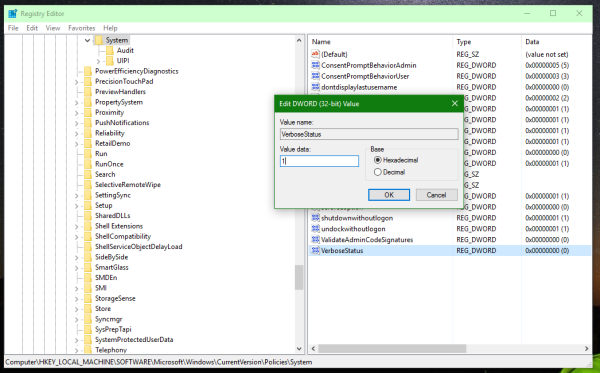
ตอนนี้พยายามที่จะ ออกจากระบบ จากบัญชีผู้ใช้ของคุณหรือ เริ่มต้นใหม่ ระบบปฏิบัติการ คุณจะเห็นข้อความการเข้าสู่ระบบ verbose ในการดำเนินการ

เช่นเดียวกันสามารถทำได้โดยใช้ Winaero Tweaker :

มันมาพร้อมกับตัวเลือก 'เปิดใช้งานหรือปิดใช้งานข้อความสถานะการลงชื่อเข้าใช้แบบละเอียด' ซึ่งสามารถช่วยคุณหลีกเลี่ยงการแก้ไข Registry และเปิดใช้งาน / ปิดใช้งานคุณสมบัตินี้ได้ด้วยการคลิกเพียงครั้งเดียว
การแสดงข้อความสถานะแบบละเอียดเป็นหนึ่งในการปรับแต่งที่ฉันชอบเพราะมีประโยชน์มากเมื่อคุณแก้ไขปัญหาการเริ่มต้นการปิดระบบการเข้าสู่ระบบหรือการออกจากระบบช้า
วิธีสร้างเซิร์ฟเวอร์บน discord
แค่นั้นแหละ.